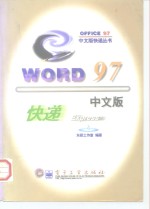
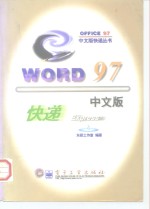
Word 97中文版快递PDF电子书下载
- 电子书积分:11 积分如何计算积分?
- 作 者:东箭工作室编著
- 出 版 社:北京:电子工业出版社
- 出版年份:1997
- ISBN:7505341782
- 页数:291 页
第1章 为什么选择Word 97中文版 1
1.1 Word可以做什么 2
1.1.1 易用、方便的编辑功能 2
1.1.2 灵活、强大的排版能力 3
1.1.3 自由、强劲的制表工具 3
1.1.4 精巧、艺术的绘图手段 3
1.1.5 便捷、灵活的窗体设计 4
1.2.1 简单一致的菜单和工具栏 5
1.2.2 容易使用的选项卡对话框 5
1.2 为什么选择Word 97 中文版 5
1.2.3 及时了解屏幕元素含 6
1.2.4 加快键入速度和减少错误 6
1.2.5 自动完成格式化 7
1.2.6 快速方便的拖放功能 8
1.2.7 易学易用微软拼音输入法 9
1.2.8 以文档为中心 9
1.3 Word 97中文版的新特色 11
1.3.1 亲切可爱的Office助手 11
1.3.4 新增的字体格式 12
1.3.5 创建桌面出版的文本框 12
1.3.2 链接Internet的Active Web 12
1.3.3 公用的Office Art 12
1.3.6 联机和Web出版 13
1.3.7 倍增效率工具使工作更有成效 13
1.3.8 使用智能感知技术处理重复性任务 14
1.3.9 不要犹豫,赶快转向Office 97 15
1.3.10 完全继承旧版本Word软件资源 15
1.3.11 预防宏病毒的功能 15
第2章 浏览Word 97中文版 17
2.1 启动和退出Word 97 18
2.2 认识Word 97的屏幕 19
2.3.1 认识鼠标 20
2.3 使用鼠标和键盘 20
2.3.2 鼠标动作 21
2.3.3 键盘动作 22
2.4 选择菜单命令 22
2.4.1 使用快捷菜单 23
2.4.2 使用键盘选择命令 23
2.5 使用工具栏 23
2.5.1 获取工具栏中按钮的帮助信息 25
2.5.2 示或隐藏工具栏 25
2.5.3 工具栏的移动、缩放和整形 26
2.6 在对话框中工作 27
2.7 窗口操作 28
2.7.1 在应用程序之间切换 29
2.7.2 在文档窗口之间切换 30
2.7.3 最大化、最小化和还原窗 30
2.7.4 移动窗口 30
2.7.5 改变窗口大小 30
2.7.6 关闭文档窗口 31
2.8 聪明、耐心的Office助手 32
2.9 获得帮助 33
2.9.1 在“帮助”主题之间跳转 34
2.9.2 在对话框中获得帮助 34
2.9.3 批注、复制或打印帮助 35
2.9.4 关闭“帮助”窗 36
第3章 创建、查看和保存Word 97文档 37
3.1 打开已存在的文档 38
3.1.1 打开一个文档 38
3.1.2 改默认的文档文件夹 40
3.1.3 打开最近使用过的文件 41
3.1.4 直接打开文档 41
3.2 创建新文档 42
3.2.1 模板的概念 43
3.2.2 建立一个新的空文档 43
3.2.3 选择模板建立新文档 44
3.2.4 使用向导创建新文档 44
3.3 工作在多个文档中 46
3.4 选择不同的文档显示方式 47
3.4.1 选定正确的视图 47
3.4.2 按不同显示比例查看文档 51
3.5 保存文档 52
3.5.1 保存未命名的文档 52
3.5.2 创建新文件夹 53
3.5.3 保存所有当前打开的文档 54
3.5.4 自动保存文档 54
3.5.5 建立自动备份 55
3.5.7 保存为非Word 97格式 56
3.5.6 使用快速保存保存文档 56
3.5.8 将文档保存为被保护文件 57
3.6 关闭文档 57
第4章 工作在Word 97文档中 59
4.1 输入文字 60
4.1.1 删除错误的文字 60
4.1.2 撤消和重复操作 60
4.2 在文档中移动 61
4.2.1 使用鼠标在文档中移动 61
4.2.2 使用键盘操作 62
4.2.3 使用定位功能 62
4.3.1 选定操作 63
4.2.4 返回上次的编辑位置 63
4.3 选定、移动和复制文本 63
4.3.2 移动和复制对象 64
4.4 查找和替换 65
4.4.1 查找文本 65
4.4.2 替换文本 66
4.5 高级编辑功能 67
4.6 在输入时纠正错误 67
4.7 插入常用的图文信息 68
4.7.1 插入自动图文集词条 68
4.7.2 创建和删除自动图文集词条 69
4.8.1 拼写和语法检查 70
4.8 英文写作的好帮手 70
4.8.2 同义词典 72
4.9 “大纲”视图的作用 72
4.9.1 编写文档大纲 73
4.9.2 调整文档结构 73
4.9.3 分层查看文档 74
4.9.4 使用文档结构图 74
第5章 管理和打印文档 77
5.1 查看文件信息 78
5.1.1 改变“打开”对话框中的视图 78
5.1.3 查看和编辑文档属性 79
5.1.2 显示预览视图 79
5.2.1 显示和选定文件 81
5.2.2 文件列表的排序 81
5.2 管理文件 81
5.2.3 打印文件 82
5.2.4 复制、移动和删除文件 82
5.3 搜索文件 83
5.3.1 简单搜索功能 83
5.3.2 高级搜索功能 84
5.4 选定打印机 86
5.5.1 使用打印预览视图 88
5.5 在打印之前预览文档 88
5.5.2 从“打印预览”中打印 89
5.5.3 观看一页或两页 89
5.6 打印当前文档 90
5.6.1 打印多份文档副本 90
5.6.2 打印文档的一部分 91
5.6.3 打印文档中的非正文信息 91
5.6.4 打印到文件 93
5.7 控制打印选项 93
第6章 格式化文字 95
6.2 编排字符格式 96
6.1 显示和打印字体 96
6.2.1 显示字符格式 98
6.2.2 重复字符格式 98
6.2.3 复制字符格式 99
6.2.4 删除字符格式 99
6.3 使用加粗和倾斜字形 100
6.4 选择“下划线” 100
6.5 使用彩色字符和突出显示 102
6.6 字体效果 103
6.6.1 用删除线标记删除字符 103
6.6.2 隐藏字符 103
6.6.4 更改字符的大小写 104
6.6.3 使用“上标”和“下标” 104
6.6.5 其他字体效果 105
6.7 调整字符间距 105
6.8 改变字体和字体大小 106
6.8.1 改变字符字体 106
6.8.2 改变字体大小 107
6.9 更改默认的字符格式设置 109
6.10 共享文件使用的字体 109
6.11 替换不能用的字体 110
第7章 格式化段落 113
7.1.1 查看段落格式 114
7.1 设置段落格式 114
7.1.2 复制段落格式 115
7.1.3 取消段落格式 116
7.1.4 使用人工分行符 116
7.1.5 创建或删除首字下沉 116
7.2 对齐段落 117
7.3 设置段落缩进 119
7.3.1 用“格式”工具栏设置缩进 120
7.3.2 用标尺设置缩进 120
7.3.4 用“段落”对话框设置缩进 121
7.4 设置制表位 121
7.3.3 用键盘的快捷设置缩进 121
7.4.1 用标尺设置和清除制表位 123
7.4.2 使用“制表位”对话框 123
7.5 调整行距和段落间距 124
7.5.1 调整段落间距 124
7.5.2 调整行距 126
7.6 添加边框和底纹 127
7.6.1 用“表格和边框”工具栏添加边框 128
7.6.2 用“边框和底纹”对话框添加边框 128
7.6.3 把边框安排在页边距内 129
7.6.5 添加底纹 130
7.6.4 删除或改变边框 130
7.6.6 取消底纹 131
7.7 段落换行和分页 131
7.8 段落版式 132
第8章 创建和排序列表 135
8.1 使用项目符号列表 136
8.1.1 自定义加项目符号的列表 137
8.1.2 选择自定义的项目符号 138
8.2 使用编号列表 139
8.2.1 自定义编号列表 140
8.4 项目符号和编号的互换 141
8.3 使用没有项目符号或编号的列表 141
8.5 结束添加项目符号或编号 142
8.6 删除项目符号或编号 142
8.7 使用多级列表 142
8.7.1 自定义多级列表 143
8.8 创建标题编号 144
8.8.1 给标题编号 145
8.8.2 自定义标题编号 145
8.9 排序列表和段落 146
8.9.1 排序 146
8.9.2 撤消排序 148
第9章 设置页面格式 149
9.1 设置纸张大小、方向和来源 151
9.1.1 选择纸张大小和页面方向 151
9.1.2 打印文档时指定纸张来源 152
9.2 设置页边距 153
9.2.1 精确设置页边距 154
9.2.2 使用标尺设置页边距 155
9.3 设置页眉和页脚 155
9.3.1 创建、编辑与格式化页眉和页脚 156
9.3.2 删除页眉或页脚 156
9.3.3 在页眉或页脚中添加域 157
9.3.4 在首页和奇偶页上创建不同的页眉或页脚 158
9.3.5 在同一文档中创建不同的页眉或页脚 159
9.3.6 调整页眉或页脚的水平和垂直位置 159
9.3.7 改变文档文本与页眉或页脚之间的距离 160
9.4 设置页码 161
9.4.1 插入页码 161
9.4.2 隐藏文档或节的首页页码 162
9.4.3 更改节中的起始页码 162
9.4.4 在页码中加入章节号 163
9.4.5 更改页码格式 163
9.4.7 删除页码 164
9.5 对Word 97文档分页 164
9.4.6 从非首页开始为页码编号 164
9.5.1 改变后台重新分页 165
9.5.2 插入人工分页符 165
9.5.3 查看及调整分页符 166
9.5.4 删除人工分页符 166
第10章 格式化节和分栏排版 167
10.1 设置节格式 168
10.1.1 插入或删除分节符 169
10.1.2 复制节的格式 170
10.1.3 改变分节符的类型 171
10.1.4 更改页面垂直对齐方式 171
10.2 设置行号 172
10.2.1 删除行号 173
10.2.2 隐藏选定段落中的行号 174
10.3 建立分栏格式 174
10.3.1 设置栏数 175
10.3.2 建立宽度相同的栏 175
10.3.3 建立宽度不同的栏 176
10.3.4 在分栏版面中键入和编辑正文 177
10.3.5 建立栏间分隔线 177
10.3.6 查看分栏版面 178
10.4 更改分栏格式 179
10.4.2 改变栏宽度和栏间距 180
10.4.1 改变栏数 180
10.4.3 取消分栏排版 181
10.4.4 插入分栏符 181
10.4.5 使多栏长度对齐 182
第11章 样式和模板 183
11.1 认识样式 184
11.2 使用样式 185
11.2.1 内部样式 186
11.2.2 使用工具栏选择样式 187
11.2.3 使用“样式”对话框 187
11.2.5 重复使用样式 188
11.2.4 使用快捷键 188
11.2.6 查找和替换样式 189
11.3 创建和修改样式 189
11.3.1 创建新样式 189
11.3.2 修改样式 191
11.3.3 删除样式 193
11.4 使用样式库 194
11.5 管理样式 195
11.6 模板和向导 196
11.6.1 使用Word的预定义模板 196
11.6.2 利用“管理器”管理模板内容 198
11.7 修改模板 199
11.8 创建新模板 200
第12章 处理表格 201
12.1 表格的组成 202
12.2 创建表格 202
12.2.1 使用“插入表格”命令创建表格 202
12.2.2 使用“插入表格”按钮创建表格 203
12.2.3 文字和表格的相互转换 204
12.3 在表格中编辑 205
12.3.1 在单元格中输入 205
12.3.2 在表格中移动和选定 206
12.3.3 删除单元格、行或列 207
12.3.4 将单元格、行或列复制到剪贴板 208
12.3.5 粘贴单元格、行或列的内容 208
12.3.6 拖放式编辑 208
12.4 格式化表格 209
12.4.1 “表格和边框”工具栏 209
12.4.2 改变表格结构 210
12.4.3 插入和删除单元格 211
12.4.4 插入或删除行和列 212
12.4.6 拆分表格 213
12.4.7 改变表格行高 213
12.4.5 合并和拆分单元格 213
12.4.8 控制表格的水平位置 214
12.4.9 改变列宽和列间距 215
12.4.10 自动重复表标题 216
12.4.11 添加边框和底纹 216
12.4.12 竖排文本 217
12.5 排序表格和单元格编号 217
12.5.1 排序表格 218
12.5.2 单元格编号 218
12.6 在表格中运算 219
第13章 使用图形和艺术字 221
13.1.1 使用“Microsoft Clip Gallery” 222
13.1 插入剪贴画或图片 222
13.1.2 插入图形文件 224
13.1.3 设置图片格式 225
13.2 绘制自选图形 230
13.2.1 绘制自选图形 231
13.2.2 设置图形的颜色 231
13.2.3 阴影和三维效果 233
13.2.4 旋转和翻转 234
13.2.5 组合或取消组合 234
13.2.6 在图形中加入文字 235
13.3 使用艺术字 236
第14章 制作信封、标签和套用信函 239
14.1 生成合并文档 240
14.1.1 创建合并主文档 241
14.1.2 创建数据源 242
14.1.3 打开已有的数据源 244
14.1.4 将信息添加到数据源 244
14.1.5 完成合并主文档 245
14.1.6 合并数据源与主文档 246
14.1.7 将文档合并到电子邮件或传真系统 246
14.1.8 删除选用的数据源 247
14.2.1 显示数据源 248
14.2 管理数据源的信息 248
14.2.2 显示“数据库”工具栏 249
14.2.3 显示指定的数据记录 249
14.2.4 查找包含指定信息的记录 250
14.2.5 管理数据源中的记录 250
14.2.6 对数据记录排序 251
14.2.7 管理数据源中的域 252
14.3 制作信封和邮件标签 253
14.3.1 检查和预览合并文档 253
14.3.2 建立和打印信封 254
14.3.3 建立和打印邮件标签 256
第15章 创建联机文档和Web页 259
15.1 创建联机文档 260
15.1.1 使用窗体域 260
15.1.2 使用动态文字 264
15.1.3 设置页面背景 264
15.1.4 建立超级链接 267
15.2 创建Web页 270
15.2.1 使用Web页向导 270
15.2.2 制作Web页 271
15.2.3 将文档转换为Web页 277
第16章 宏和宏病毒 279
16.1 宏的概念 280
16.2 录制宏 281
16.2.1 准备工作 282
16.2.2 录制规则 282
16.2.3 录制宏 283
16.3 运行宏 285
16.4 使用“管理器”管理宏 286
16.5 自动运行宏 287
16.6 宏病毒 288
16.6.1 常见的宏病毒 288
16.6.2 检测和清除病毒 289
16.6.3 在Web上获得宏病毒的信息 290
- 《BBC人体如何工作》(英)爱丽丝.罗伯茨 2019
- 《慢性呼吸系统疾病物理治疗工作手册》(荷)瑞克·考斯林克(RikGosselink) 2020
- 《AutoCAD 2018自学视频教程 标准版 中文版》CAD/CAM/CAE技术联盟 2019
- 《掌控工作》邵文瀚著 2020
- 《社会工作专业英语》俞炎燊 2019
- 《中国共产党支部工作条例问答》张越编著 2019
- 《AutoCAD机械设计实例精解 2019中文版》北京兆迪科技有限公司编著 2019
- 《社会工作实习教育研究的反身性书写》权福军 2018
- 《抗战与军队政治工作》李富春等著 1938
- 《思维导图工作法》王玉印著 2020
- 《市政工程基础》杨岚编著 2009
- 《家畜百宝 猪、牛、羊、鸡的综合利用》山西省商业厅组织技术处编著 1959
- 《《道德经》200句》崇贤书院编著 2018
- 《高级英语阅读与听说教程》刘秀梅编著 2019
- 《计算机网络与通信基础》谢雨飞,田启川编著 2019
- 《看图自学吉他弹唱教程》陈飞编著 2019
- 《法语词汇认知联想记忆法》刘莲编著 2020
- 《培智学校义务教育实验教科书教师教学用书 生活适应 二年级 上》人民教育出版社,课程教材研究所,特殊教育课程教材研究中心编著 2019
- 《国家社科基金项目申报规范 技巧与案例 第3版 2020》文传浩,夏宇编著 2019
- 《流体力学》张扬军,彭杰,诸葛伟林编著 2019
- 《电子测量与仪器》人力资源和社会保障部教材办公室组织编写 2009
- 《少儿电子琴入门教程 双色图解版》灌木文化 2019
- 《指向核心素养 北京十一学校名师教学设计 英语 七年级 上 配人教版》周志英总主编 2019
- 《北京生态环境保护》《北京环境保护丛书》编委会编著 2018
- 《指向核心素养 北京十一学校名师教学设计 英语 九年级 上 配人教版》周志英总主编 2019
- 《通信电子电路原理及仿真设计》叶建芳 2019
- 《高等院校旅游专业系列教材 旅游企业岗位培训系列教材 新编北京导游英语》杨昆,鄢莉,谭明华 2019
- 《电子应用技术项目教程 第3版》王彰云 2019
- 《中国十大出版家》王震,贺越明著 1991
- 《近代民营出版机构的英语函授教育 以“商务、中华、开明”函授学校为个案 1915年-1946年版》丁伟 2017
